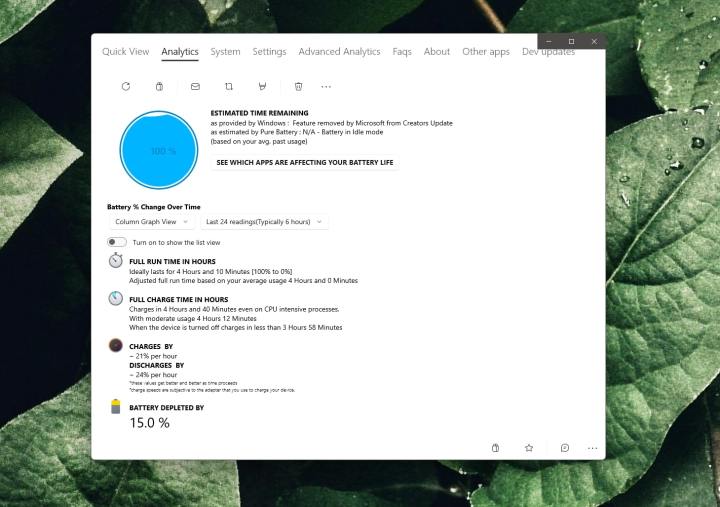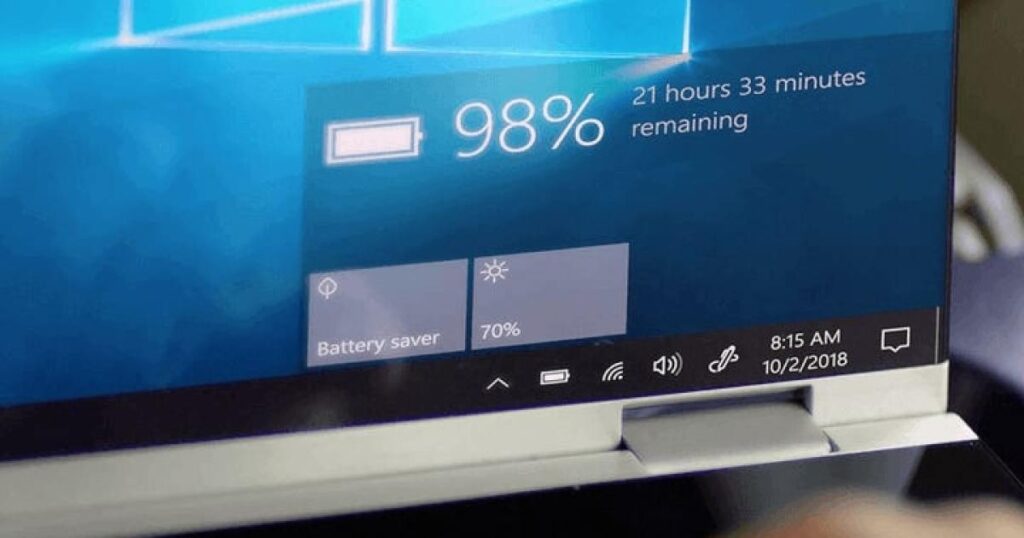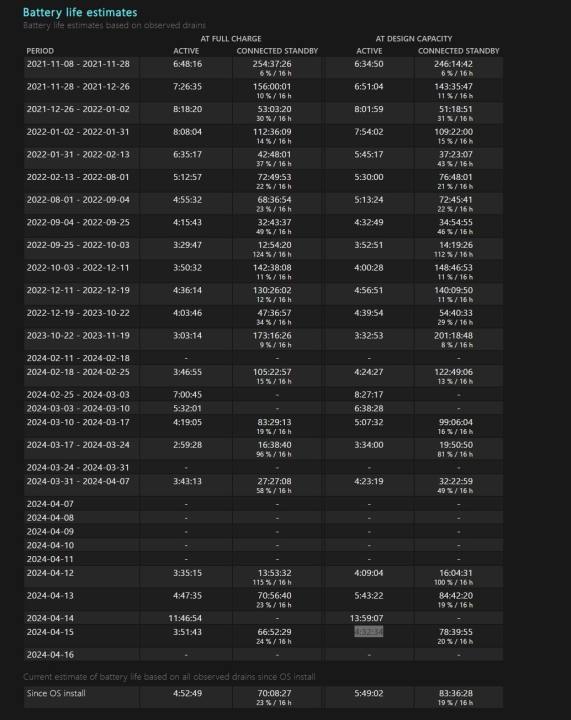كلما استخدمت الكمبيوتر المحمول المفضل لديك للألعاب أو الإنتاجية اليومية، زاد تساؤلك حول عمر البطارية. وذلك لأن البطاريات لا تحتفظ دائمًا بكامل طاقتها وقد تتدهور بمرور الوقت، لذا، كيف يمكنك الحصول على قراءة لحالة البطارية لمعرفة ما إذا كانت بطارية الكمبيوتر المحمول لديك بحاجة إلى الاستبدال أم أنها معيبة؟
ويندوز يجعل ذلك سهلا. ستحتاج فقط إلى إنشاء تقرير عن حالة البطارية باستخدام Windows Terminal أو Windows PowerShell، ثم ابحث عن التقرير في ملفات النظام لديك. يمكنك أيضًا تنزيل تطبيق من متجر Microsoft والذي سيعرض لك بيانات حالة البطارية بطريقة أكثر سهولة.
كيفية التحقق من صحة البطارية باستخدام Windows Terminal
الطريقة المقترحة لمعرفة النسب المئوية لحالة البطارية في نظام التشغيل Windows 11 هي إنشاء تقرير عن حالة البطارية. يتم ذلك باستخدام Windows Terminal. تعتبر هذه الطريقة أكثر تقنية بعض الشيء، ولكنها أيضًا واحدة من أكثر الطرق موثوقية لأنها تسحب البيانات الأولية من نظامك. وإليك كيفية البدء في إنشاء واحد.
الخطوة 1: انقر بزر الماوس الأيمن على زر ابدأ واختر المحطة الطرفية (المسؤول)
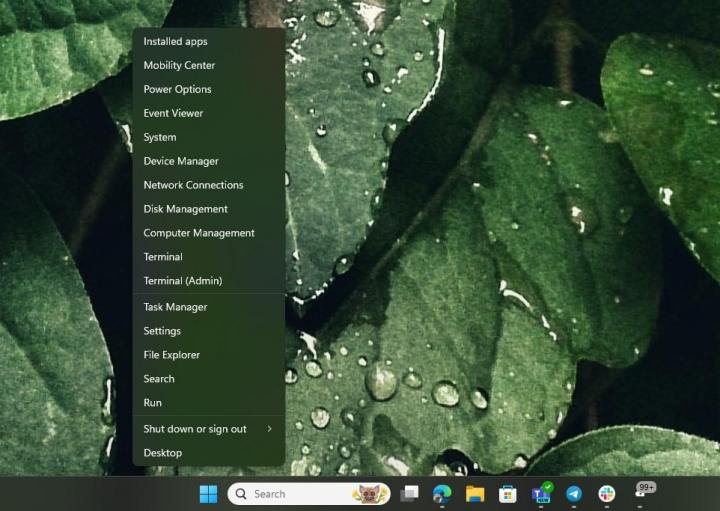
الخطوة 2: يضعط نعم إلى أي مطالبات أمنية. اكتب الكود التالي، ثم اضغط على Enter:
powercfg /batteryreport /output “C:battery-report.html”
الخطوه 3: افتح مستكشف الملفات. انقر هذا الكمبيوتر في الشريط الجانبي. يختار القرص المحلي ج. سترى ملف Battery-report.html في انتظارك.
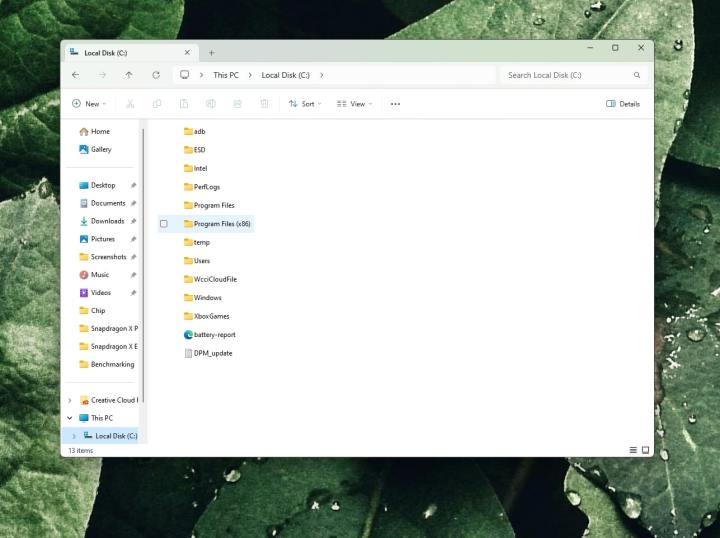
الخطوة 4: بمجرد النقر نقرًا مزدوجًا لتشغيل الملف، سترى بعض الأشياء. يعرض الجزء العلوي من التقرير معلومات حول جهاز الكمبيوتر الخاص بك. ال البطاريات المثبتة سيعرض لك القسم معلومات حول البطارية وعدد مرات شحنها. قم بتدوين عدد الدورات، وهو عدد المرات التي انتقلت فيها البطارية من 100% إلى 0% وتم شحنها بالكامل مرة أخرى. تشير الدورات الكثيرة إلى وجود بطارية غير صحية.
ستحتاج أيضًا إلى الاهتمام بـ الطاقة التصميمية و ال سعة الشحن الكاملة. السعة التصميمية هي السعة الكاملة للبطارية. في حالتنا، 56310 ميجاوات في الساعة. سعة الشحن الكاملة هي العدد الحالي لمقدار الشحن الذي يمكن للبطارية الاحتفاظ به حاليًا. إنه يحط من العمل الإضافي. وفي حالتنا، انخفضت إلى 47240 ميجاوات في الساعة. يعني التدهور الكبير في السعة أن البطارية قد تصبح غير صحية.
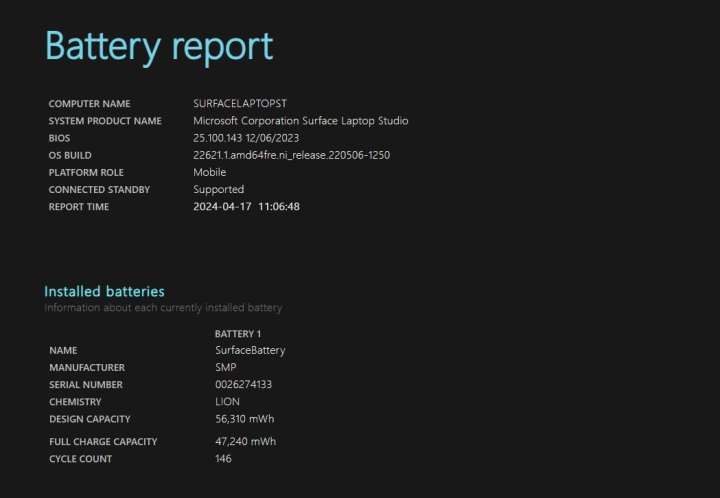
الخطوة 5: إذا نظرت تحت الاستخدام الأخير، سترى كيف كان الكمبيوتر المحمول الخاص بك يستخدم طاقة البطارية حتى إنشاء التقرير. سترى الوقت لكل استنزاف. يتوفر أيضًا رسم بياني أدناه، ليوضح لك كيفية استخدام الطاقة مع مرور الوقت. تاريخ الاستخدام تحت هذه المنطقة نفسها سوف تظهر كيفية استخدام النظام للبطارية مع مرور الوقت.
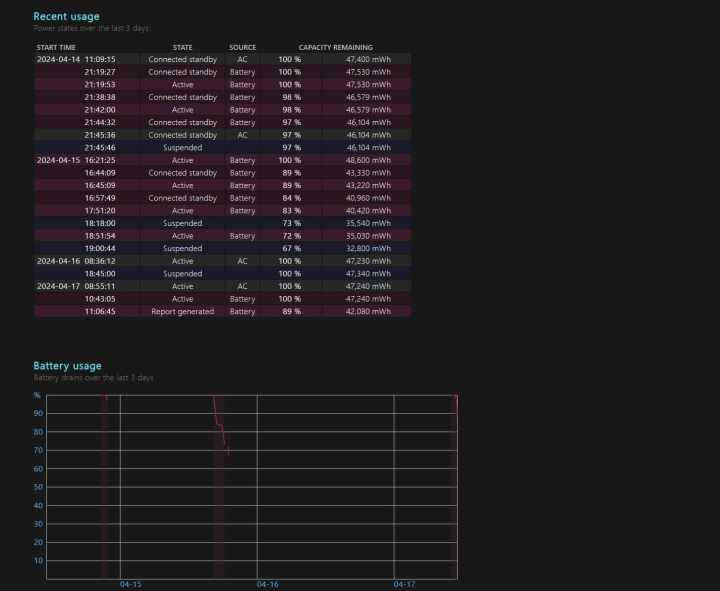
الخطوة 6: هناك أيضا تاريخ سعة البطاريةمما يوضح كيف تغيرت القدرة نفسها. قد يشير هذا إلى اللحظات التي أثر فيها شيء ما قمت به على الكمبيوتر المحمول على صحة البطارية.
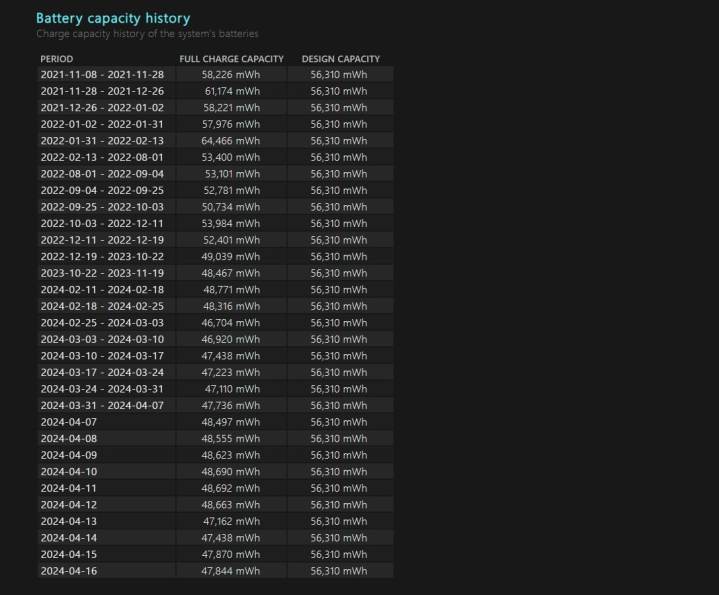
الخطوة 7: وأخيرا، هناك تقديرات عمر البطارية. بناءً على جميع العوامل التي ذكرناها حتى الآن، هذه هي المدة التي ستستمر فيها بطارية الكمبيوتر المحمول الخاص بك. يمكنك الحصول على تقدير الشحن الكامل استنادًا إلى السعة الحالية وتقدير الشحن الكامل استنادًا إلى السعة المصممة، عند شحن الكمبيوتر المحمول الخاص بك لأول مرة.
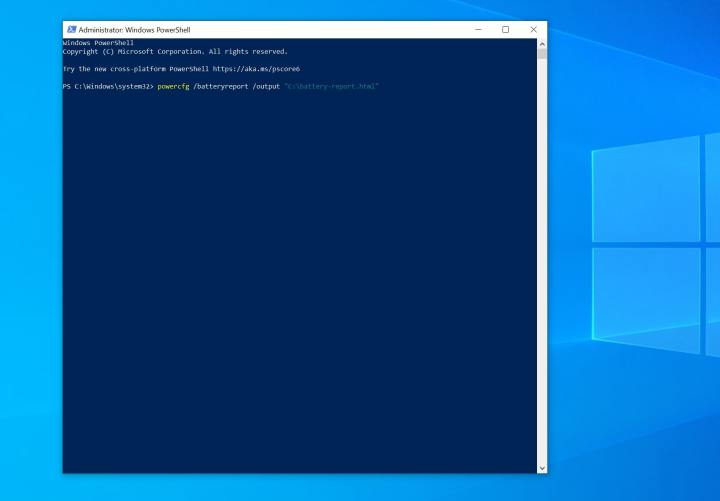
كيفية التحقق من صحة البطارية باستخدام Windows Powershell على نظام التشغيل Windows 10
إذا كنت لا تزال تستخدم Windows 10، فإن عملية إنشاء تقرير البطارية هي نفس عملية Windows 11. ومع ذلك، ستستخدم Windows PowerShell بدلاً من ذلك.
الخطوة 1: انقر بزر الماوس الأيمن على قائمة ابدأ واختر بوويرشيل (المسؤول).
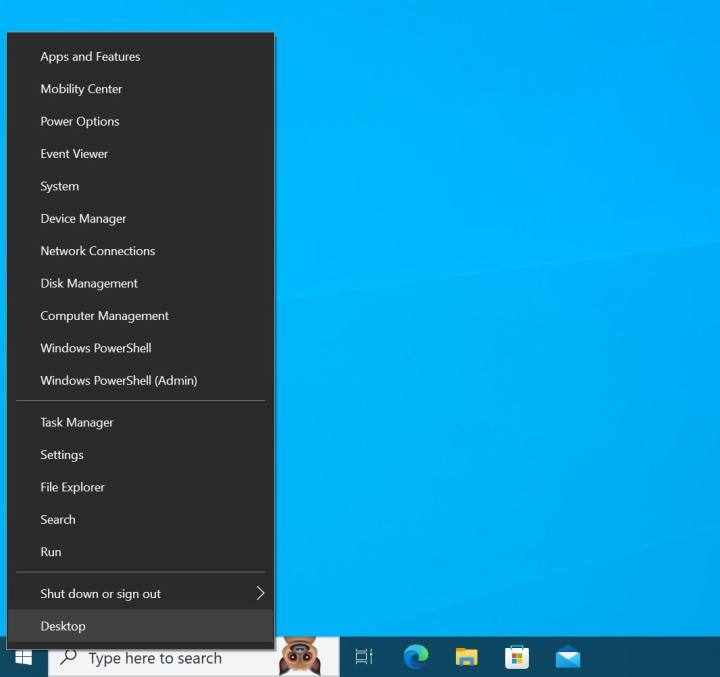
الخطوة 2: يضعط نعم إلى أي مطالبات أمنية. ستظهر نافذة PowerShell الزرقاء. اكتب ما يلي واضغط على Enter:
powercfg /batteryreport /output “C:battery-report.html”
الخطوه 3: اتبع المسار للعثور على تقرير البطارية. افتح مستكشف الملفات. انقر هذا الكمبيوتر في الشريط الجانبي. يختار القرص المحلي ج. سترى ملف Battery-report.html في انتظارك.
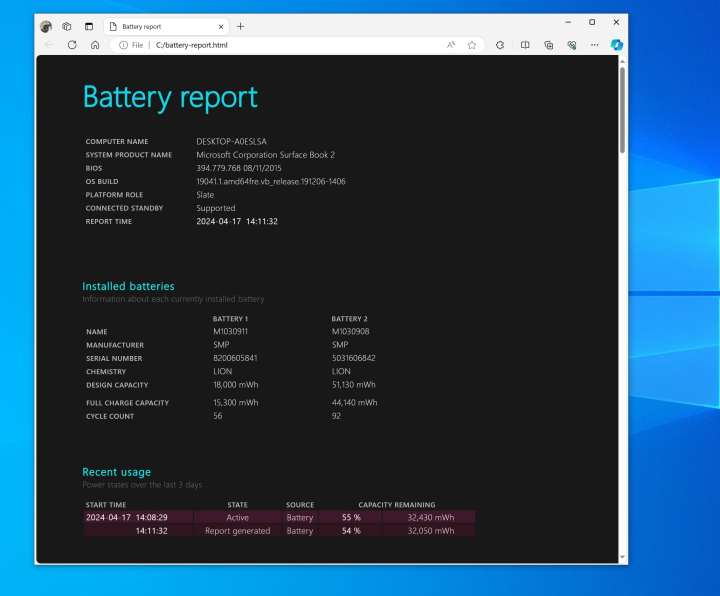
الخطوة 4: انتبه إلى إحصائيات البطارية. وصفناها لك في الأقسام أعلاه.

كيفية التحقق من صحة بطارية الكمبيوتر المحمول باستخدام Pure Battery Analytics
إذا كانت هذه الأوامر تبدو شاقة، فيمكنك دائمًا تنزيل تطبيق من متجر Microsoft لمساعدتك في معرفة صحة بطارية الكمبيوتر المحمول الخاص بك. التطبيق المفضل لدي هو Pure Battery Analytics.
الخطوة 1: قم بتشغيل تطبيق Microsoft Store على نظام Windows.
الخطوة 2: ابحث عن تحليلات البطارية النقية. أو اضغط على هذا الرابط لتنزيل التطبيق.
الخطوه 3: بمجرد تشغيل التطبيق، انتبه إلى العرض السريع. سترى سعة تصميم البطارية والشحن الكامل. تشير سعة الشحن الكاملة المنخفضة إلى وجود بطارية غير صحية.
الخطوة 4: يمكنك أيضًا النقر فوق قسم التحليلات لمعرفة المزيد حول مقدار الوقت المتبقي في بطاريتك وكيفية استخدام النظام للبطارية. سيظهر أيضًا مستوى استنفاد البطارية.